发布日期:2013-01-04 作者:深度win7系统 来源:http://www.win7sj.com
有时候win10系统浏览网页需要对一些东西进行截图保存,但是又苦苦找不到办法,截图的办法有许多种,比如QQ截图、360软件助手截图,那么在win10系统QQ截图和360软件助手截图怎么使用?为此,现在我来告诉我们用QQ进行截图和用360软件助手截图。
?具体办法如下:
1、登录一个QQ,在线隐身的都行。然后找到“在线状态菜单”,打开一下,找到“系统设置”;
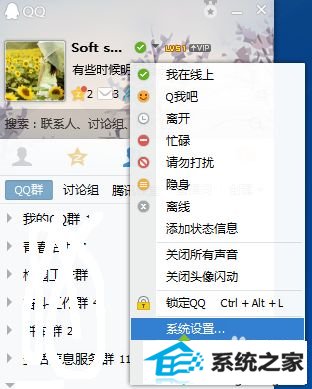
2、在基本设置里找到“热键”--“设置热键”,打开进入;
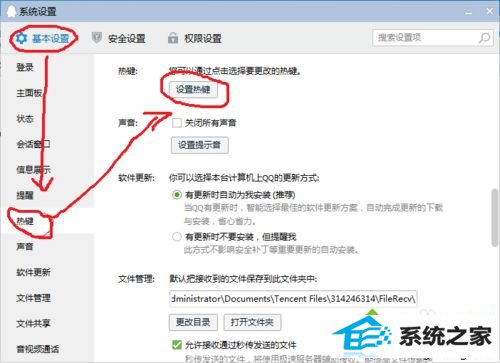
3、查看快捷键。QQ一般默认快捷键是Ctrl+Alt+A。但是你也可以依据自己的爱好,自己的知道设置快捷键;
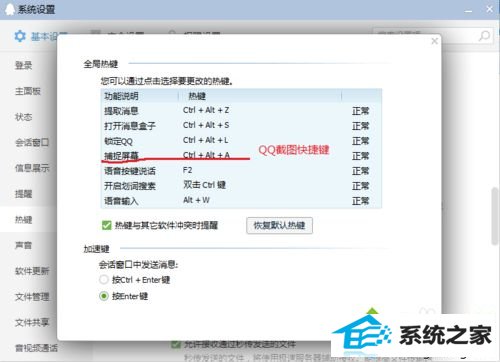
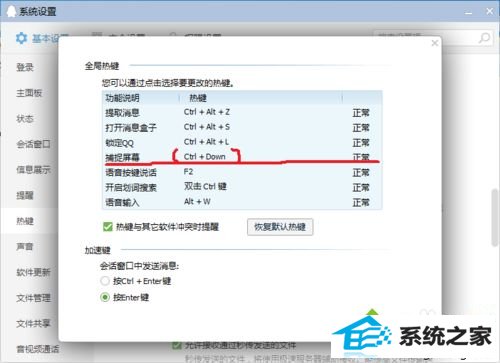
4、使用自己设置的快捷键就能截图了。同时在按下快捷键的时候,会显示一定的区域范围,自己选中就好,并且该功能提供了,绘画矩形、圆形、箭头、以及马赛克等功能,自己可以试一试。
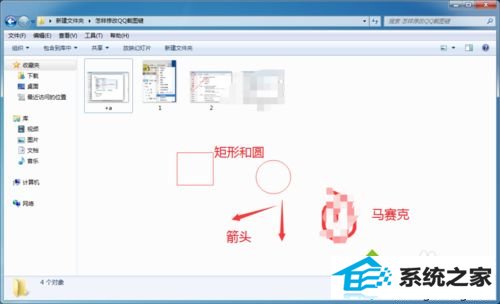
处理办法2:
1、添加360软件助手。咱们在360安全卫士里面能找到360的工具箱,找到“全部工具”,然后添加“软件小助手”以后你在电脑的左下角就能看到图片了;
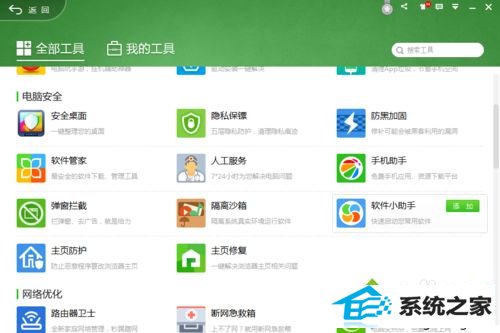
2、点开左下角倒数第二个图片。打开一下;
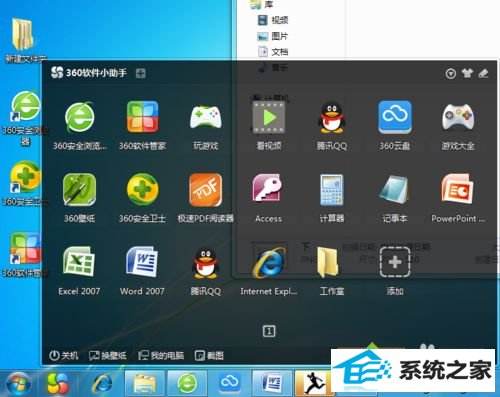
3、设置快捷键。在打开的小区域内,右上角找到向下的箭头,打开设置;
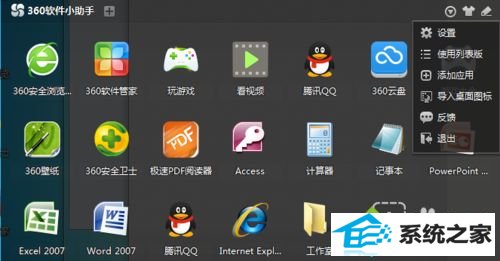
4、设置快捷键。在设置中心找到“快捷键设置”,在使用截图工具一栏,设置自己习惯的快捷键就可以了。
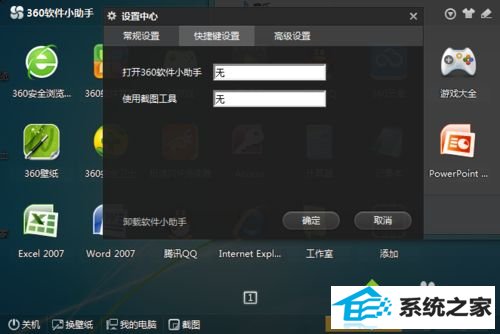
上述两种办法就是在win10系统使用QQ截图和360软件助手截图了,以后看到重要数据,不妨使用两种办法进行设置。
本站发布的系统与软件仅为个人学习测试使用,不得用于任何商业用途,否则后果自负,请支持购买微软正版软件!
Copyright @ 2020 深度win7系统版权所有